
时间:2020-06-26 23:30:34 来源:www.win10xitong.com 作者:win10
我们在以前的教程中,也说过win10系统的问题,见过win10系统这样问题的用户其实不是很多,也就没有相关的解决经验。那么win10系统问该怎么办呢?可以一步步的采取下面这个流程:1、如果是非uefi机型,直接legacy模式安装,如果是uefi机型,要通过uefi U盘重装2、本文介绍uefi模式重装ghost win1064位方法,其他方法参考相关安装教程即可很轻松的完成了。为了让大家更好的解决win10系统问题,我们下面就带来了很详细的解决方法。
legacy MBR装win10系统的方法
如何用硬盘安装win10系统
一、准备工作
1、8G或更大容量空U盘
2、制作pe启动盘:微pe启动盘制作方法(UEFI&Legacy双模式)
二、U盘启动设置:通过bios开启UEFI启动模式的方法
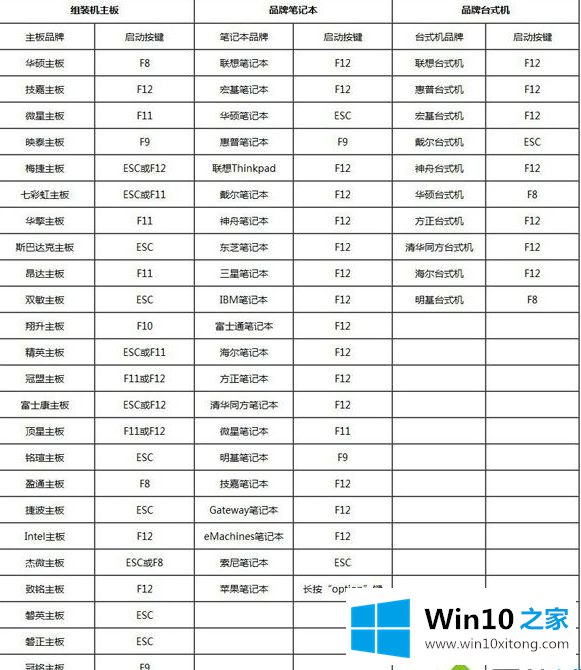
三、U盘重装系统win10步骤如下
1、制作好wepe启动盘之后,将win10系统iso镜像直接复制到U盘,微pe启动盘支持大于4G镜像;
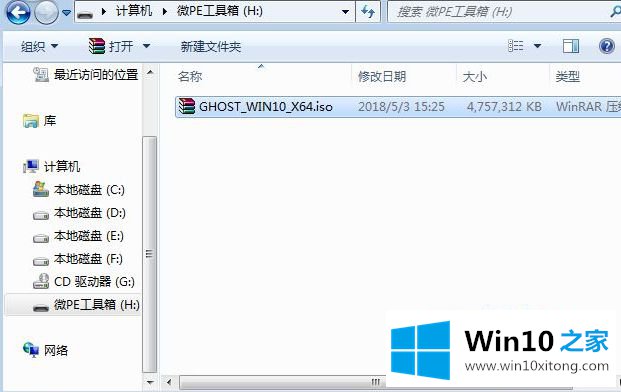
2、在需要重装系统win10的电脑上插入pe启动盘,重启后不停按F12或F11或Esc等启动快捷键。调出启动菜单对话框,选择识别到的U盘选项,一般是U盘名称或者带有USB字样的,比如SanDisk,如果要uefi模式下安装,选择带UEFI模式的项,按回车键进入;
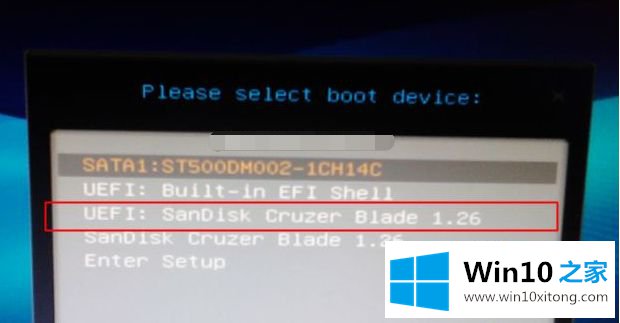
3、选择windows pe分辨率,默认选择第1个,也可以选择第2个指定分辨率,按回车;
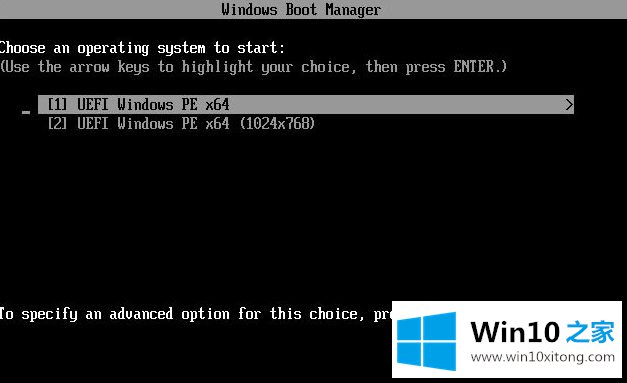
4、进入到pe之后,要在uefi下安装win10系统,硬盘需要GPT分区表,如果之前已经是预装win10机型,直接执行第7步,如果需要全盘重新分区,则双击桌面上的【分区助手(无损)】,选择磁盘1,点击【快速分区】,如果你是多个硬盘,要选对,不要误删;
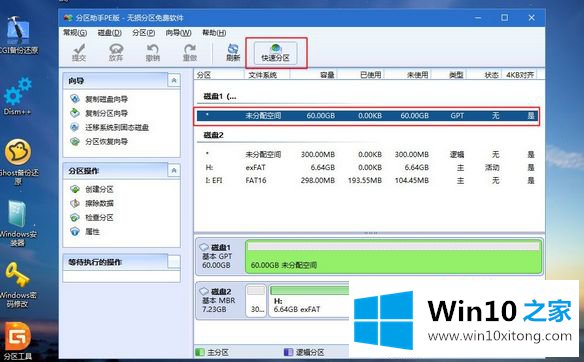
5、设置分区数目、分区大小以及分区类型,卷标为【系统】的系统盘建议50G以上,由于选择了UEFI启动,磁盘类型要选择GPT,【分区对齐到】是4k对齐,2048扇区就行,也可以4096扇区,确认无误后点击开始执行;
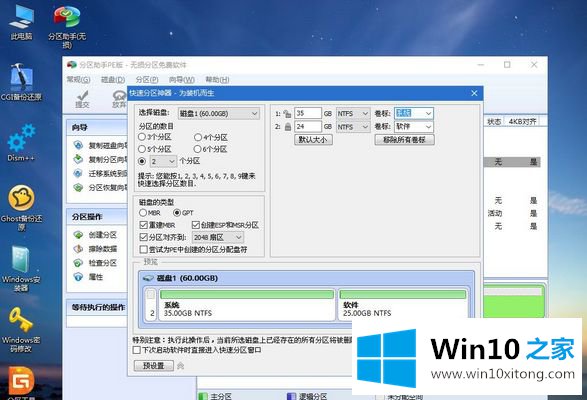
6、分区过程很快,分区完成后。如图所示,GPT分区会有两个没有盘符的ESP和MSR,这两个分区别去动,只需要看你分出的C、D盘等,如果盘符被占用,选择已经占用C盘的那个盘,左侧选择【更改盘符】,以此类推,不改也是可以的,可以根据卷标【系统】来判断系统盘的位置;
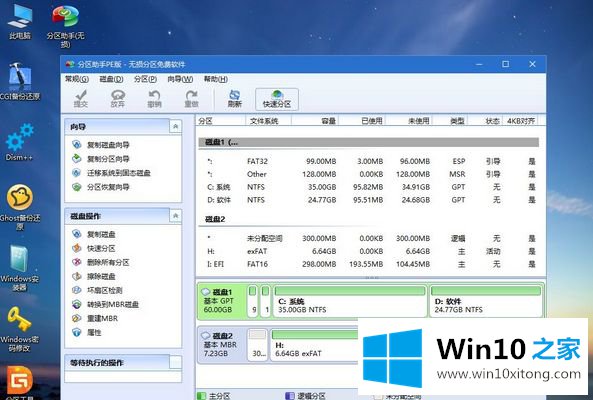
7、接着打开此电脑—微PE工具箱,右键win10系统iso镜像,选择【装载】,如果没有装载,右键—打开方式—资源管理器;
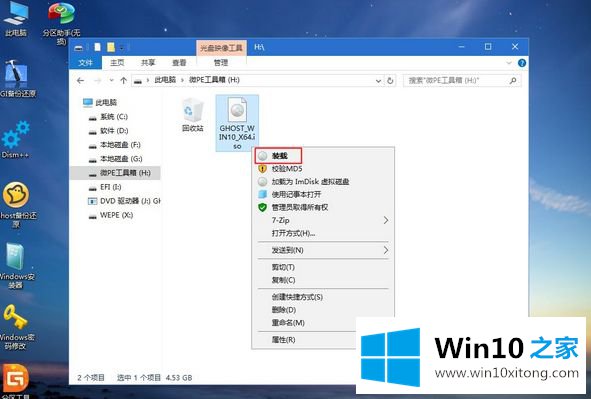
8、双击【双击安装系统.exe】,运行安装工具,选择【还原分区】,GHO WIM ISO映像路径会自动提取到win10.gho,接着选择安装位置,一般是C盘,或者根据卷标或总大小来判断,选择之后,点击确定;
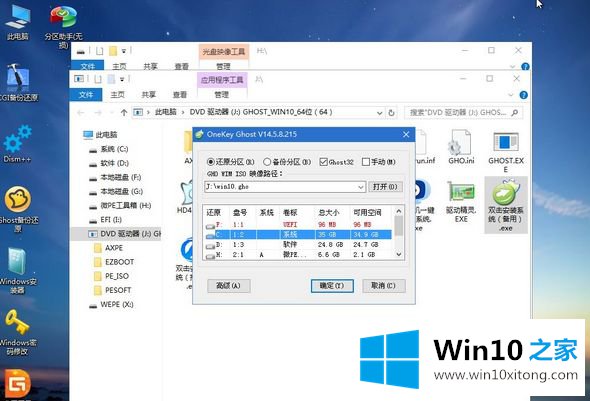
9、如果弹出这个提示,不用管,点击是,继续;
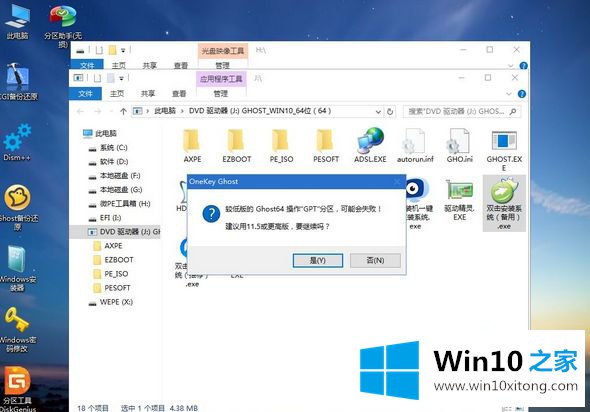
10、弹出这个对话框,选择完成后重启以及引导修复,点击是;
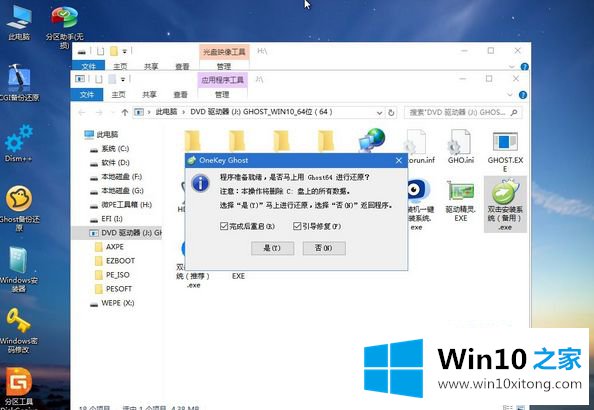
11、转到这个界面,执行win10系统安装部署到C盘的过程,需要等待一段时间;
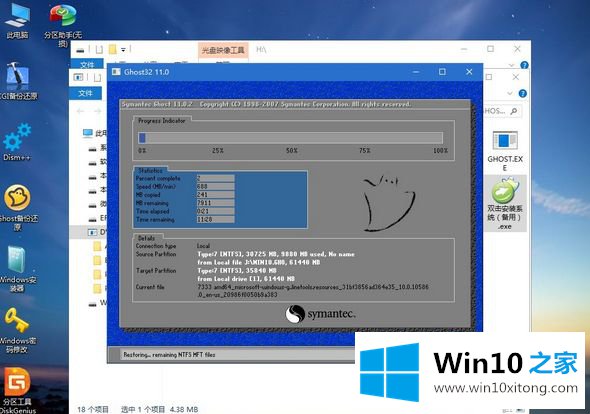
12、操作完成后,10秒后会自动重启计算机;
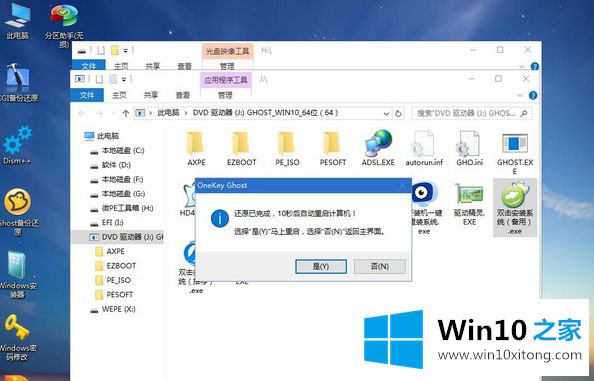
13、重启过程拔出U盘,之后进入到这个界面,执行win10系统组件安装、驱动安装以及激活操作;

14、再次重启进入系统自动配置过程,也需要等待一段时间;

15、最后启动进入win10系统桌面,U盘重装win10过程完成。

关于如何用U盘安装win10系统就给大家介绍到这边了,有需要的用户们可以按照上面的方法步骤来进行操作吧。
上边的方法教程就是有关win10系统的解决方法,要是你需要下载windows系统,本站是一个你比较好的选择。